手机如何给qq设置密码锁 怎么在手机QQ上设置私密密码
日期: 来源:冰糖安卓网
随着科技的不断发展,手机已经成为我们生活中必不可少的一部分,而手机上各种社交软件的使用也成为了我们日常生活的重要组成部分。在众多社交软件中,QQ无疑是最受欢迎的之一。随之而来的隐私安全问题也备受关注。为了保护个人信息的安全,很多用户选择在手机QQ上设置私密密码锁。如何给手机QQ设置密码锁呢?本文将为大家详细介绍手机如何给QQ设置密码锁,以帮助用户更好地保护自己的隐私安全。
怎么在手机QQ上设置私密密码
具体方法:
1.在手机上打开并登录手机QQ,然后在手机QQ主界面点击左上角的“头像”图标。
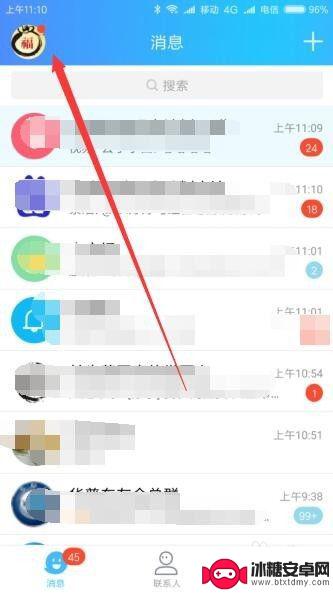
2.在打开的手机QQ个人菜单中上点击“设置”按钮。
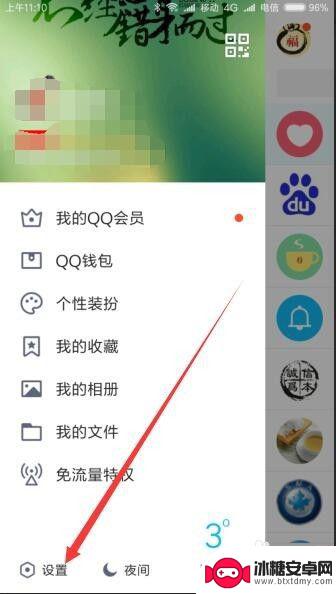
3.这时就会打开手机QQ的设置页面,点击“帐号、设备安全”菜单项。
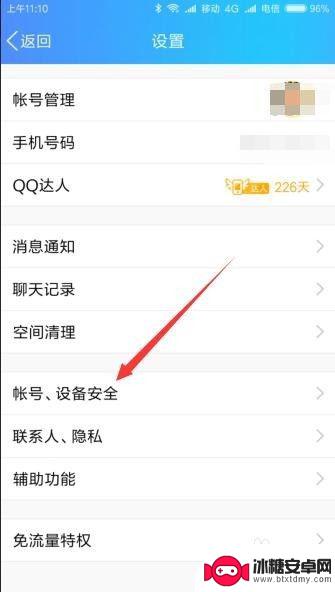
4.接下来在新打开的安全设置页面中,点击“手势密码锁定”菜单项。
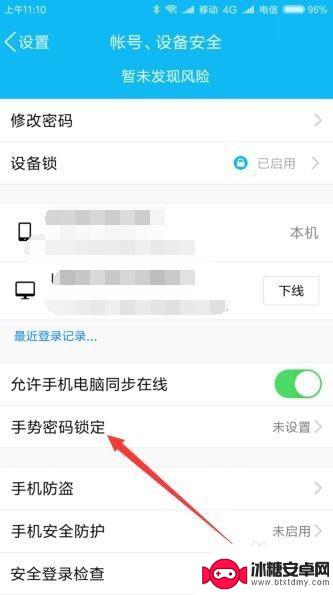
5.接下来会弹出“手势密码指定”的页面,点击“创建手势密码”按钮。
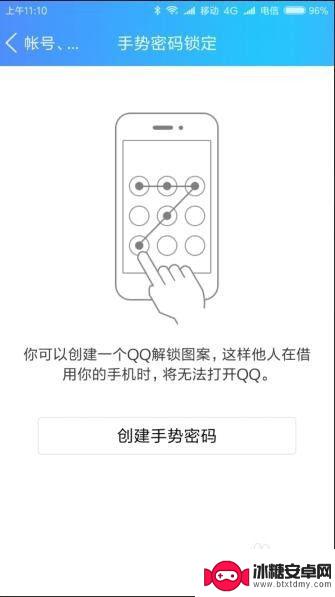
6.在手机上设置好手势密码后,会弹出手势密码锁定的设置页面。密码已设置成功了。
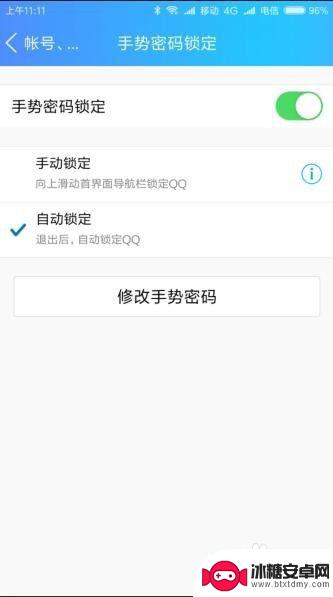
7.在手机上再次打开手机QQ的时候,就需要输入正确的手势密码才可以解锁哦。
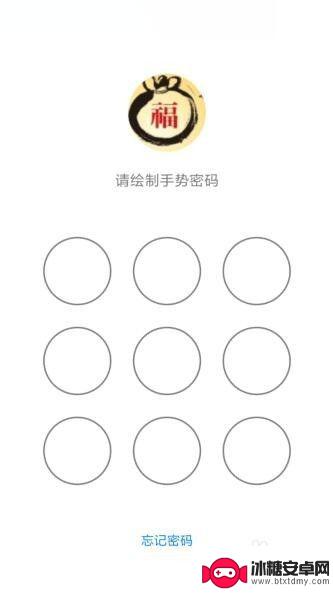
以上是手机设置 QQ 密码锁的步骤,请按照以上方法进行解决,希望对大家有所帮助。












